如何让图片与单元格自动匹配
来源:网络收集 点击: 时间:2024-02-21【导读】:
我们在平时办公时,经常会用到word、excel软件。那如何让图片与单元格自动匹配呢?下面小编分享操作方法,希望能帮到你。品牌型号:惠普 24-dp030 系统版本:Windows 10 软件版本:WPS 11.1.0方法/步骤1/9分步阅读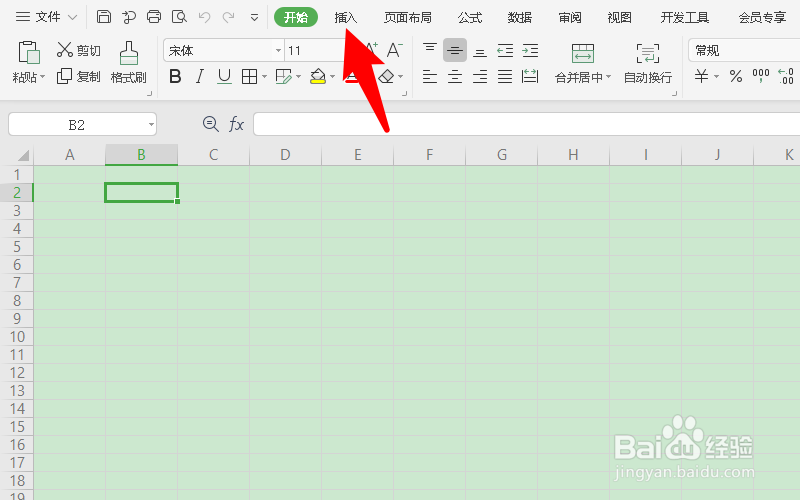 2/9
2/9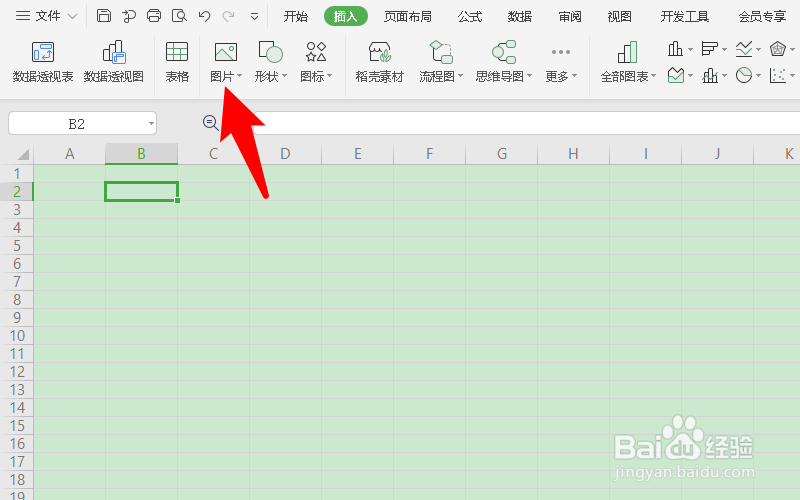 3/9
3/9 4/9
4/9 5/9
5/9 6/9
6/9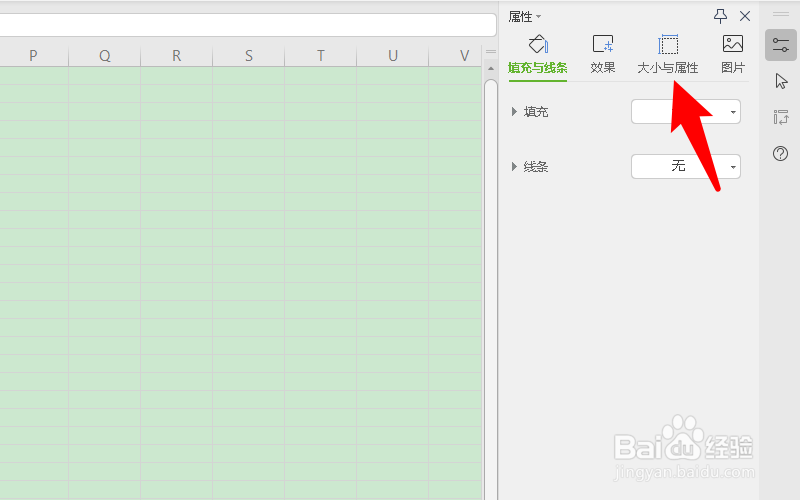 7/9
7/9 8/9
8/9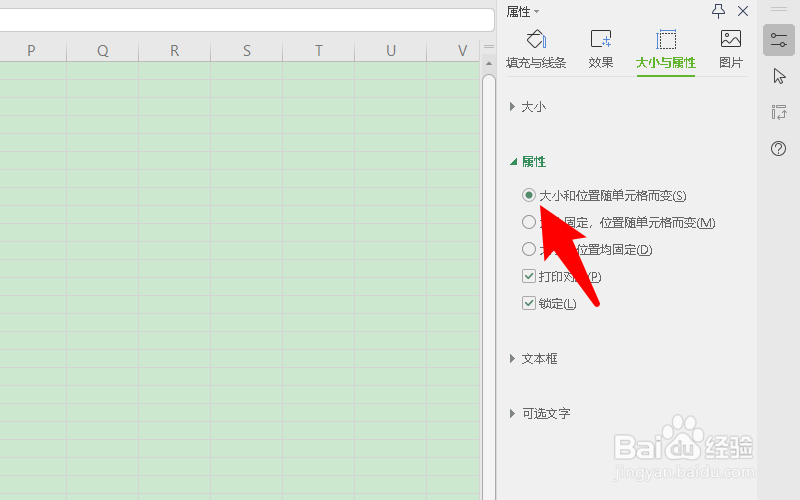 9/9
9/9 总结:1/1
总结:1/1
进入WPS表格后,点击上方的插入。
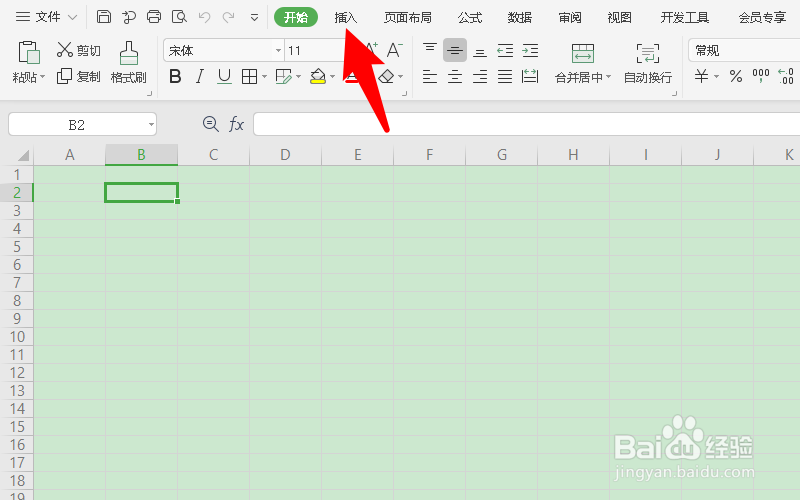 2/9
2/9然后在插入菜单点击图片。
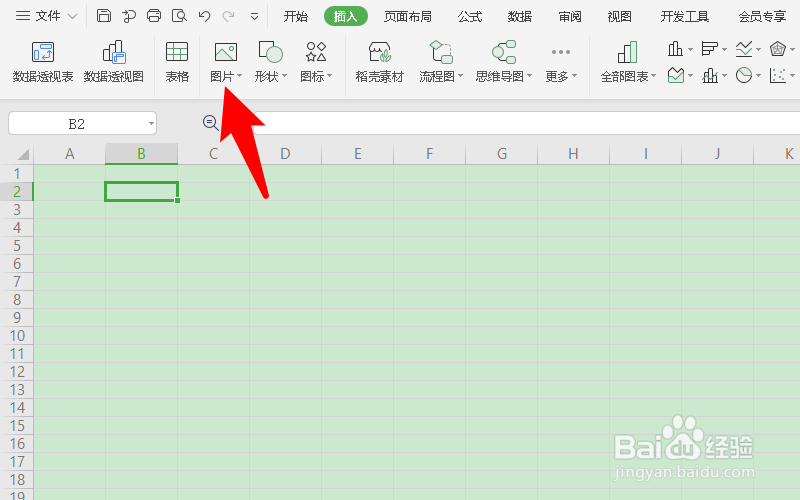 3/9
3/9接着选择所需的图片,点击打开。
 4/9
4/9随后将图片调整为单元格大小。
 5/9
5/9之后双击此图片,弹出右侧选项。
 6/9
6/9紧接着点击大小与属性。
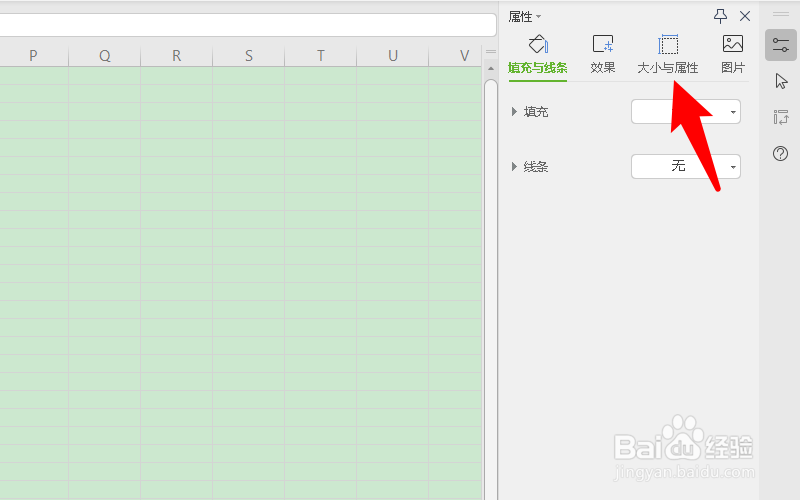 7/9
7/9再点击属性。
 8/9
8/9此后勾选大小和位置随单元格而变。
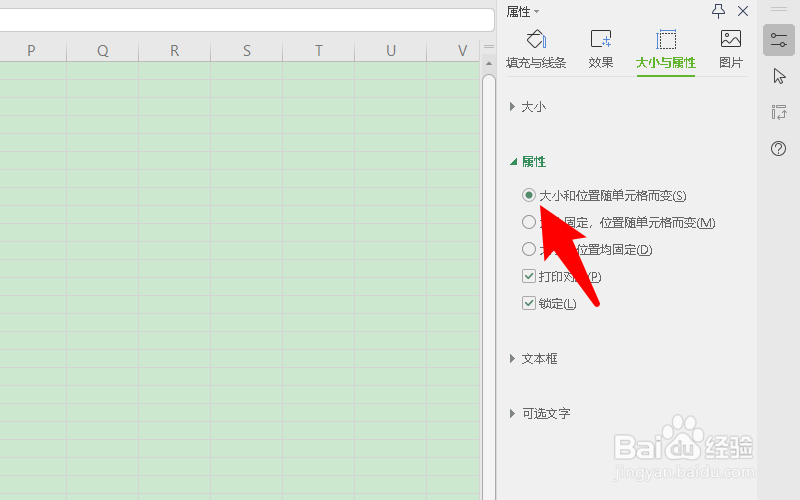 9/9
9/9调整单元格大小,图片与单元格就会自动匹配。
 总结:1/1
总结:1/11、进入WPS表格后,点击上方的插入。
2、然后在插入菜单点击图片。
3、接着选择所需的图片,点击打开。
4、随后将图片调整为单元格大小。
5、之后双击此图片,弹出右侧选项。
6、紧接着点击大小与属性。
7、再点击属性。
8、此后勾选大小和位置随单元格而变。
9、调整单元格大小,图片与单元格就会自动匹配。
版权声明:
1、本文系转载,版权归原作者所有,旨在传递信息,不代表看本站的观点和立场。
2、本站仅提供信息发布平台,不承担相关法律责任。
3、若侵犯您的版权或隐私,请联系本站管理员删除。
4、文章链接:http://www.1haoku.cn/art_94199.html
上一篇:如何关闭酷狗音乐自动续费会员
下一篇:在PPT中如何添加包裹主题的幻灯片
 订阅
订阅